PCにOffice 2024をダウンロードしてインストールする方法について紹介します。
Microsoft公式サイトからOffice 2024のプロダクトキーを入力し、Microsoftアカウントと関連付けることで、Office 2024をPCにダウンロードしてインストールできます。
しかし、インストールには最新のWindows 10またはWindows 11が必要です。インストール前にシステム要件を確認し、デバイスがこれらの要件を満たしていることを確認してください。
そこで今回は、ビジネス向け買い切り版の[Office Home & Business 2024]をダウンロードし、インストールするための具体的な手順をわかりやすく解説します。
この記事を読めば、 どなたでも簡単にOffice 2024のインストールを成功させ、日々の作業をより効果的に進めることができるでしょう!
MACおよびWindowsでOffice 2024をダウンロードし、Word、Excel、PowerPointを使用しましょう。
ダウンロード方法を知りたい方は、ぜひ参考にしてみてください。
参考:Office Home & Business 2024(永続版)|ダウウンロード版|Windows11、10/mac対応|PC1台
Office 2024のダウンロード 手順
Microsoft Office 2024を購入した場合、Office.com/setupからOffice 2024をダウンロードしてインストールできます。
Office 2024は公式サイトから安全にダウンロードでき、インターネット接続が必要です。オンライン購入ならプロダクトキー不要で、Microsoftアカウントで簡単にインストールできます。
次の手順で Office 2024をダウンロードしてインストール します。
1、Microsoft公式サイトにアクセス
まず、 Microsoftの公式ページにアクセスし、 「始める」 をクリックします。
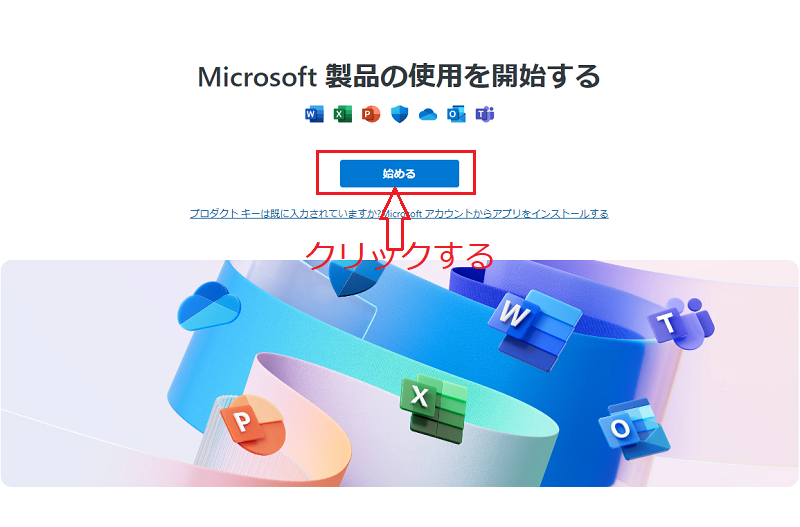
2、Microsoftアカウントにサインイン
Microsoftアカウントのメールアドレスを入力し、「次へ」をクリックします。
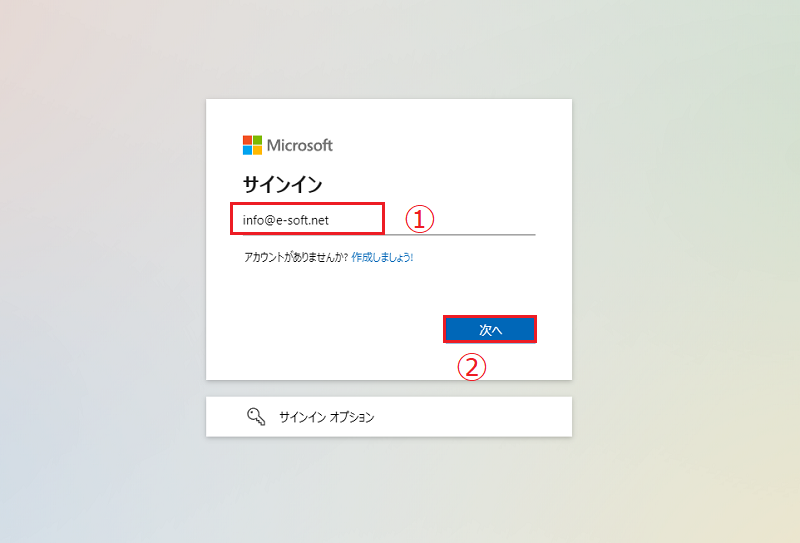
パスワードを入力し、「サインイン」をクリックします。
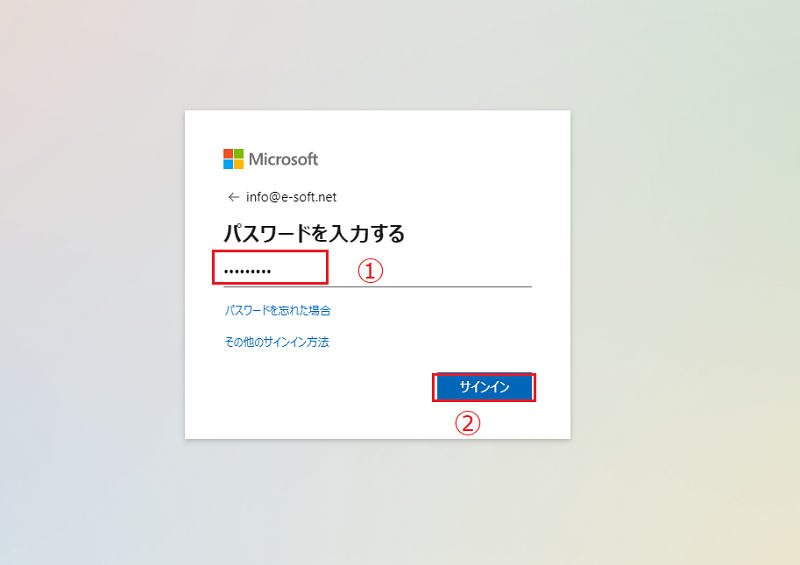
3、Office プロダクトキーを登録
購入時に受け取った25桁のプロダクトキーを入力し、「次へ」をクリックします。
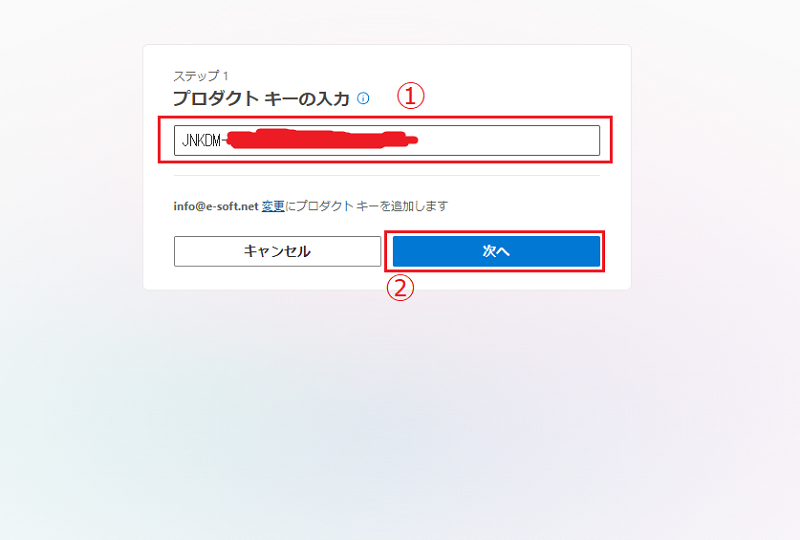
「利用」をクリックすると、「Office Home & Business 2024」がアカウントに追加されます。
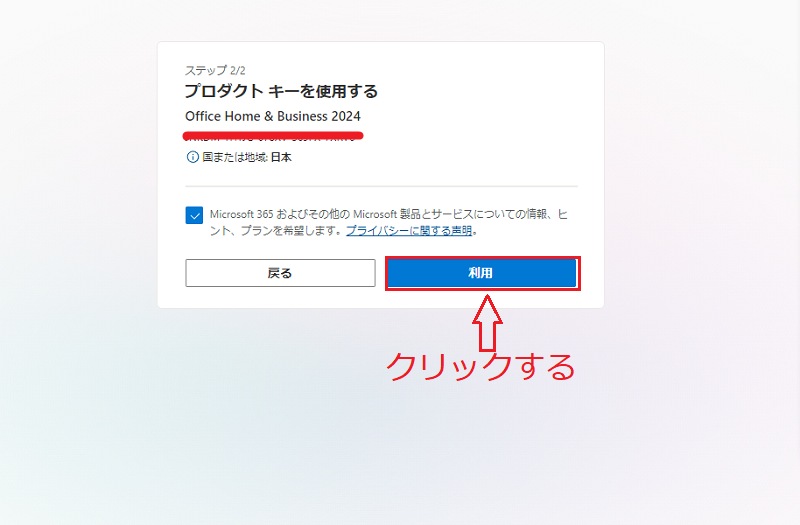
4、インストーラーをダウンロード
アカウントメニューの「サービスとサブスクリプション」をクリックします。
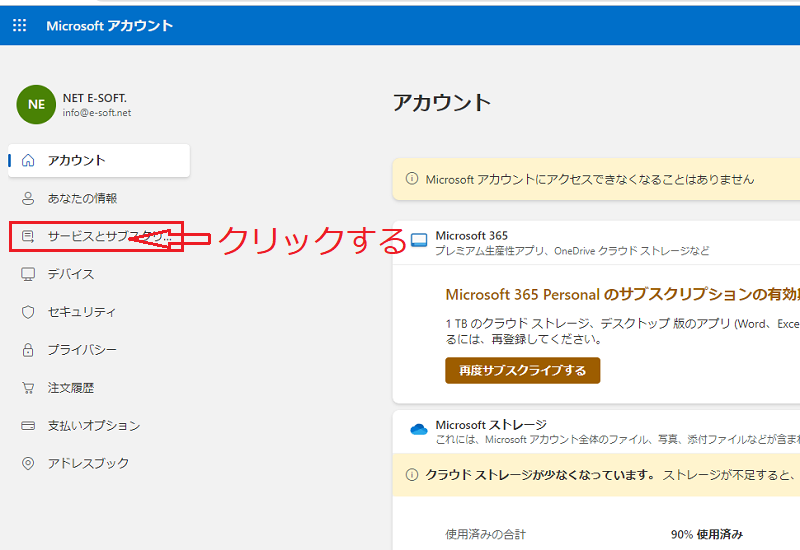
購入済みの製品一覧から「Office Home & Business 2024」を見つけ、「インストール」をクリックします。
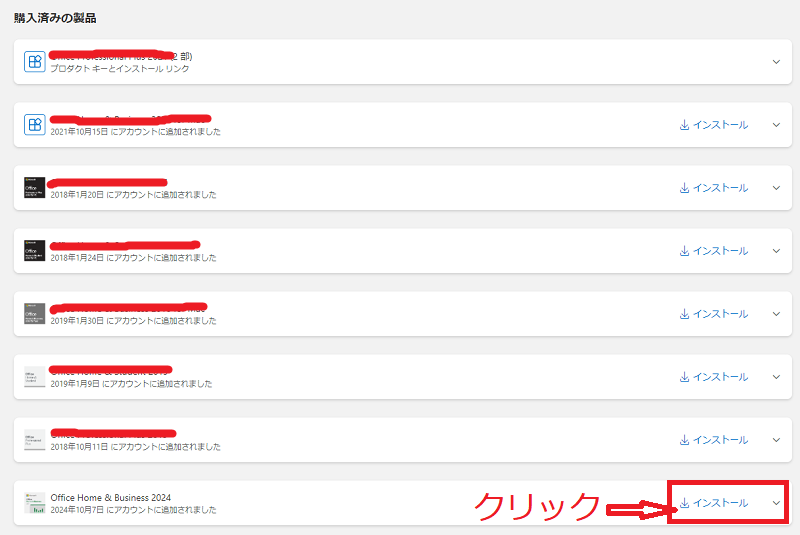
5、インストールオプションの設定
必要に応じて言語とバージョンを選択し、「インストールする」をクリックします。
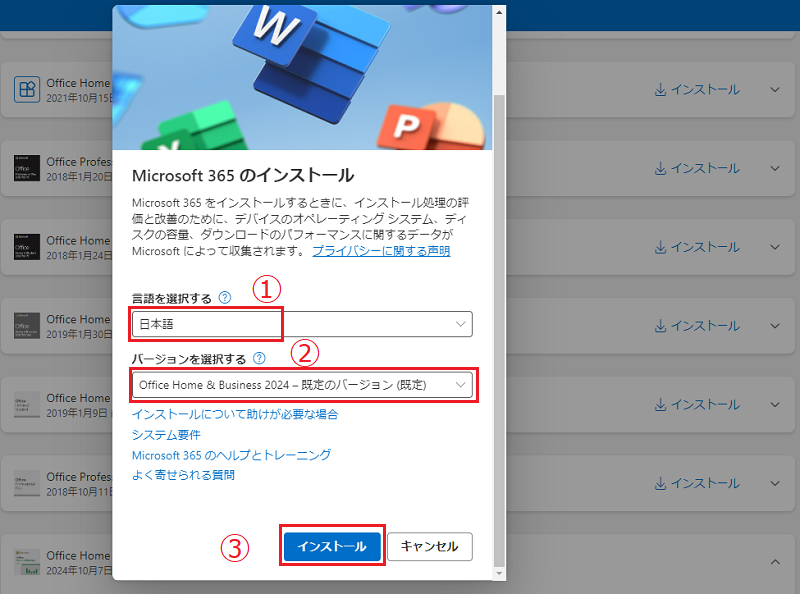
6、インストーラーの実行
ダウンロードフォルダからSetup.exeをダブルクリックし、インストールウィザードの指示に従います。

インストール中の注意
インストールが完了するまで待ち、途中でPCを再起動しないように注意してください。
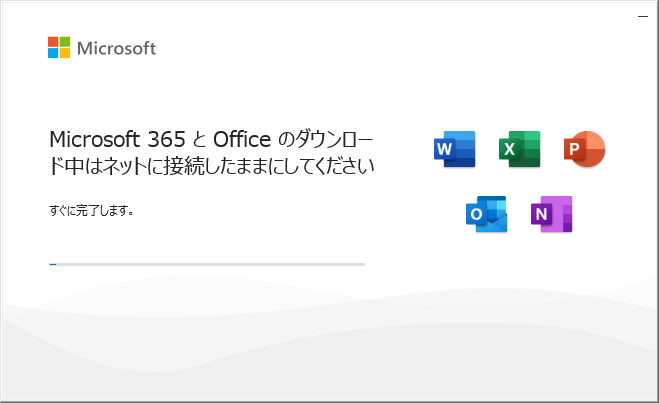
7、インストール完了
インストールが無事に完了しました。Microsoft 365とOfficeアプリケーションが正常にコンピュータにインストールされています。「閉じる」をクリックして作業を終了します。
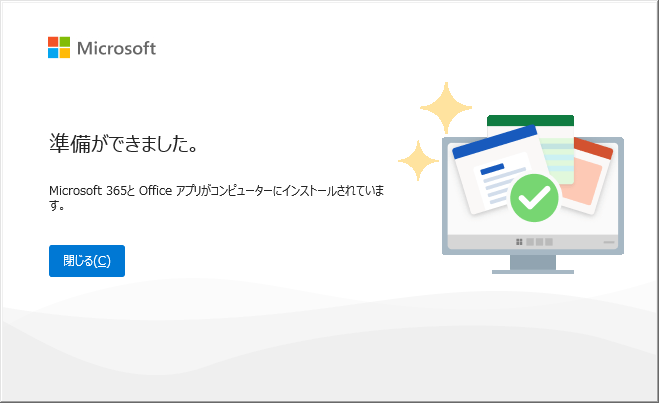
これで「Office Home & Business 2024」のインストールが完了しました!
Office 2024のダウンロードは、Microsoft公式サイトを通じて行い、アカウントを使ってインストールすることで、すぐに使用を開始できます。
注意点
インストールを始める前に、ご使用のPCがOffice 2024のシステム要件を満たしているかを確認してください。
また、インストール中はインターネット接続が安定していることが重要です。
Officeのライセンス認証にはMicrosoftアカウントが必要ですので、インストール前に使用するアカウントのパスワードなどを準備しておきましょう。
Office 2024のアップデートと管理
最新アップデートの適用
Office 2024は永続ライセンス版ですが、定期的なバグ修正・セキュリティ更新があります。
- 手動で更新する方法
- WordやExcelを開く
- 「ファイル」→「アカウント」→「更新オプション」
- 「今すぐ更新」を選択
Officeのアンインストールと再インストール
Windowsの場合
- 「設定」→「アプリ」→「インストール済みアプリ」
- Microsoft Office 2024 を選択し、「アンインストール」
- 必要に応じて再インストール
よくある質問(FAQ)
Q1. Office 2024がダウンロードできない場合は?
A. インターネット接続を確認し、ウイルス対策ソフトを一時的に無効化してください。また、Microsoft公式サイトでアカウントを再確認してください。
Q2. 1つのOffice 2024ライセンスで何台までインストールできる?
A. Office 2024の個人向けライセンスは 2台のPCまたはMac で使用可能です。
Q3. 別のPCにOffice 2024を移行できますか?
A. 可能ですが、まず現在のPCからOfficeをアンインストールし、同じMicrosoftアカウントで新しいPCにインストール・アクティベートする必要があります。
Q4. Office 2024はサブスクリプション版とどこが違う?
A. 一度購入すれば追加料金なしで利用できる点がMicrosoft 365と異なります。ただし、新機能の追加はなく、クラウド機能も限定的です。
まとめ Office 2024のダウンロードとインストールする方法
以上の手順で「Office Home & Business 2024」のインストールを無事に完了ました。
Microsoft公式サイトからのインストールは、アカウントのサインイン、プロダクトキーの登録、そしてインストールオプションの選択といったプロセスが一連の流れで進みます。
インストール中は途中で再起動しないよう注意し、完了後は各Officeアプリがすぐに利用できる状態になります。
これで、日常業務や学習に必要なツールが整い、快適に作業を進められます。安心してMicrosoft Officeを活用し、あなたの業務効率をさらに向上させてください!
Office(オフィス )2024のおすすめ製品
Office Home & Business 2024(永続ライセンス版)
- 定期的な支払いなしで、購入した時点で利用可能。
- Word, Excel, PowerPoint, Outlookの主要なOfficeアプリが含まれ、ビジネスや家庭での基本的な作業に最適。
- PCやMacの両方で利用できます。
